在撰写长文档或报告时,自动生成目录和页码是Word用户非常实用的功能。这不仅能够提高文档的专业性,还能为读者提供极大的便利。下面,我们就来详细讲解一下如何在Word中自动生成目录和页码。
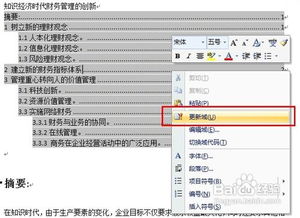
在开始之前,我们需要确保文档的格式已经设置好,包括标题样式、段落格式等。Word中的目录生成功能依赖于文档的样式设置,因此,规范的样式设置是生成准确目录的前提。

1. 设置标题样式

打开Word文档,选中你想要作为目录标题的文字。
在Word上方的“开始”选项卡中,找到“样式”区域。
从“样式”下拉列表中选择适当的标题级别(如“标题1”、“标题2”、“标题3”等)。通常,“标题1”用于主要章节,“标题2”用于次级章节,以此类推。
2. 设置段落格式
确保每个标题后都有一个空行,以便于目录中的条目清晰分隔。
如果需要,你还可以设置段落的对齐方式、行距等。
在生成目录之前,我们通常会先为文档插入页码。这样,目录中的页码才能正确对应。
1. 定位到页面底部
将光标放在文档的第一页,或者你想要开始插入页码的位置。
点击“插入”选项卡,然后选择“页码”。
2. 选择页码格式
在弹出的“页码”对话框中,你可以选择页码的位置(如页脚)、对齐方式以及页码格式(如阿拉伯数字、罗马数字等)。
一般来说,对于正文部分,我们可以选择页码位于页脚且居中对齐。
3. 设置页码范围
如果你的文档有封面、目录等不需要页码的部分,可以在“页码”对话框中勾选“首页不同”或“奇偶页不同”等选项,并单独设置这些部分的页码(或者不设置页码)。
一切准备就绪后,我们就可以开始生成目录了。
1. 定位到目录位置
将光标放在你希望插入目录的位置,通常是在文档的第一页之后、正文开始之前。
2. 插入目录
点击“引用”选项卡,然后选择“目录”。
在弹出的“目录”下拉菜单中,你可以选择“自动目录1”、“自动目录2”等预设样式,或者点击“自定义目录”进行更详细的设置。
3. 自定义目录(可选)
如果你选择了“自定义目录”,会弹出一个“目录”对话框。
在这个对话框中,你可以设置目录的显示级别(如只显示到“标题3”)、格式(如字体、字号等)、显示页码、前导符(如点线、虚线等)。
你还可以勾选“使用超链接而不使用页码”选项,使目录中的标题变为超链接,方便读者点击跳转。
4. 更新目录
在你完成文档编辑后,如果文档的标题或页码发生了变化,你需要更新目录以反映这些变化。
右键点击目录区域,选择“更新域”或“更新目录”。
在弹出的“更新目录”对话框中,你可以选择更新整个目录或仅更新页码。
在生成目录和页码的过程中,有几点需要注意:
1. 避免手动输入
尽量避免手动输入目录条目和页码。手动输入的目录不仅容易出错,而且不方便后续更新。
2. 保持样式一致性
在设置标题样式时,要确保整个文档中相同级别的标题使用相同的样式。这样生成的目录才会整齐、准确。
3. 检查页码连续性
在插入页码后,要检查页码是否连续、正确。特别是当文档包含多个部分(如封面、目录、正文等)时,要确保每部分的页码设置正确且不会互相干扰。
4. 备份文档
在进行任何重大更改(如生成目录、更新页码等)之前,最好先备份文档。这样即使出现意外情况(如文档损坏、操作失误等),也能迅速恢复到之前的状态。
5. 使用超链接功能
如果你的文档较长且包含多个章节,可以利用Word中的超链接功能将目录中的标题与正文中的相应位置连接起来。这样读者就可以通过点击目录中的标题快速跳转到正文中的相应位置了。
1. 目录中的页码不对怎么办?
首先检查文档的页码设置是否正确。如果页码设置无误,可以尝试更新目录(右键点击目录区域->选择“更新域”或“更新目录”)。
2. 如何删除目录中的某个条目?
直接在文档中删除对应的标题即可。删除标题后,更新目录(右键点击目录区域->选择“更新域”或“更新目录”),目录中的相应条目就会消失。
3. 目录中的标题级别不对怎么办?
选中文档中的对应标题,然后在“开始”选项卡中的“样式”区域选择正确的标题级别(如“标题1”、“标题2”等)。之后更新目录即可。
4. 如何在目录中添加自定义的章节或条目?
如果需要在目录中添加自定义的章节或条目(如附录、致谢等),可以在文档中插入一个与正文样式不同的标题(如使用“正文”样式并手动设置字体、字号等),然后手动在目录中添加该条目及其页码。不过这种方法不便于后续更新和维护,因此建议尽量使用Word提供的标题样式和目录生成功能。
通过以上步骤和注意事项,你应该能够轻松地在Word中自动生成目录和页码了。这些功能不仅提高了文档的专业性和可读性,还大大节省了你的时间和精力。希望这篇文章对你有所帮助!
25.53M悠兔电视2.3.4
48.82M墨云影视免费高清观看
25.87M闲趣岛官方正版
108.62M黑洞吞噬大作战
282.80M死亡之路2移植版
49.50M餐瘾地城手游汉化版
54.18Mygpro手机版
59.34M像素女孩
104.88M帕奎特parquet手机版
88.81M饥饿鲨进化8.1.0
本站所有软件来自互联网,版权归原著所有。如有侵权,敬请来信告知 ,我们将及时删除。 琼ICP备2023003481号-5